开始
1. 打开 Cloudflare Zero Trust 工作台面板
2. 创建 Cloudflare Zero Trust ,选择免费计划。需要提供付款方式,使用境内的双币卡即可
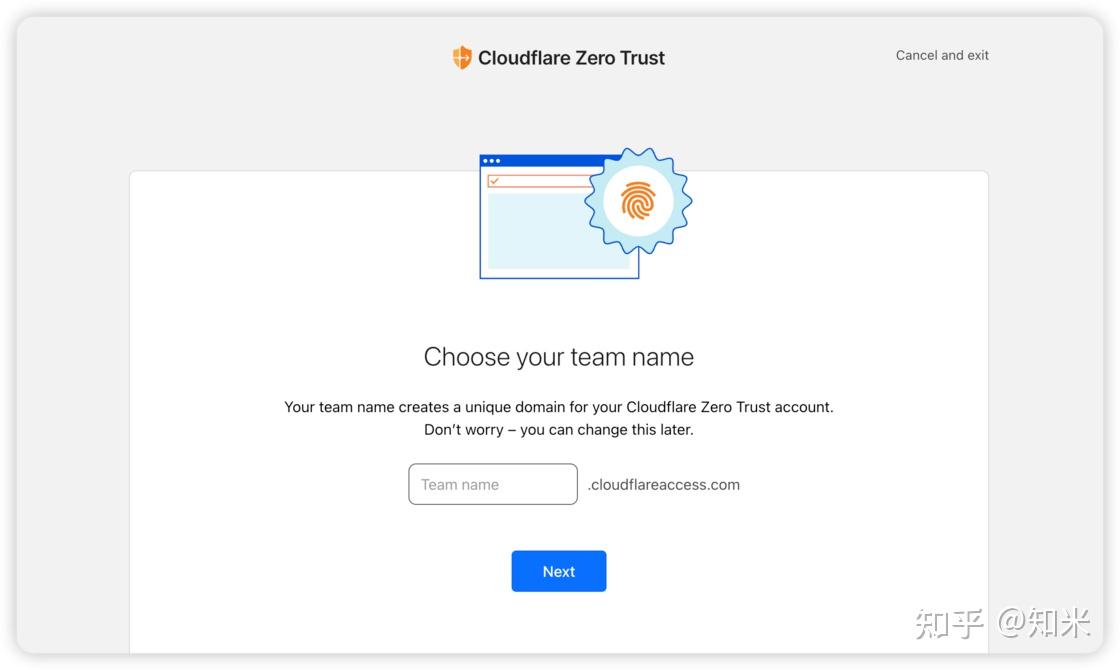
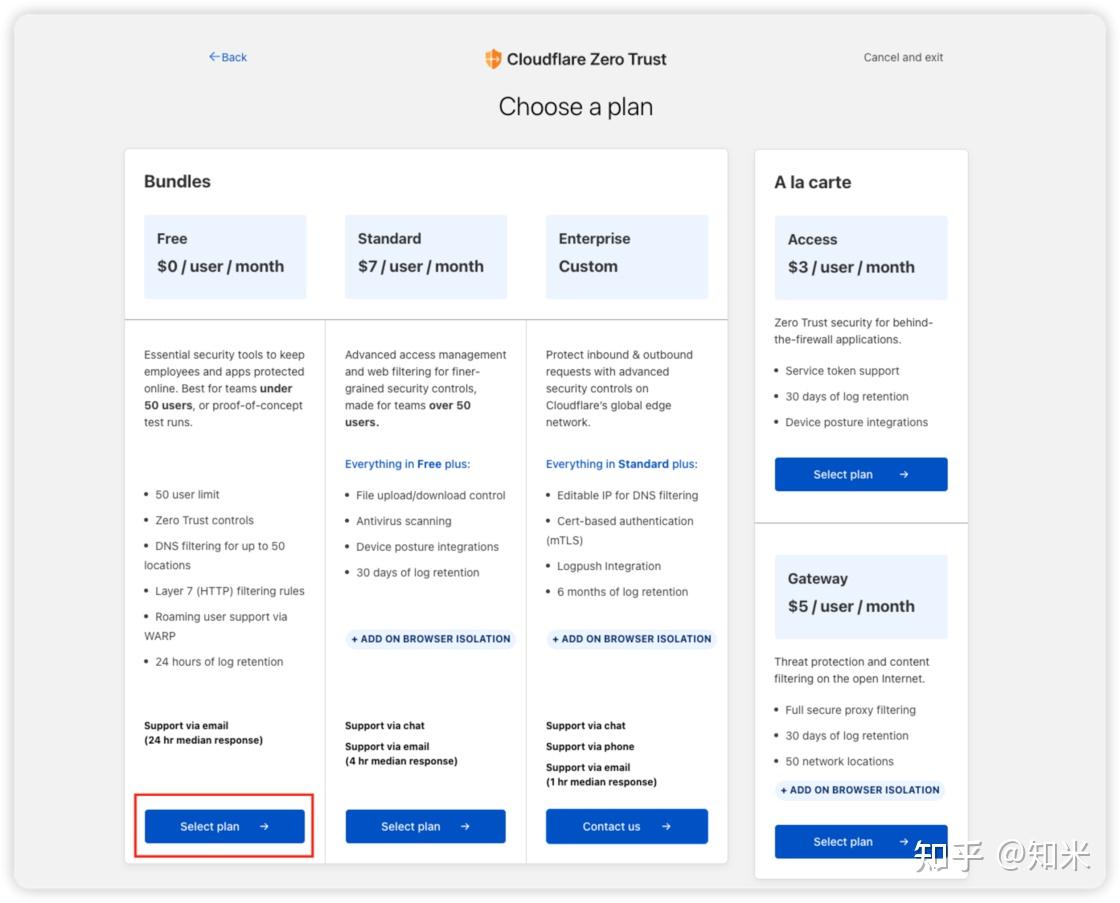
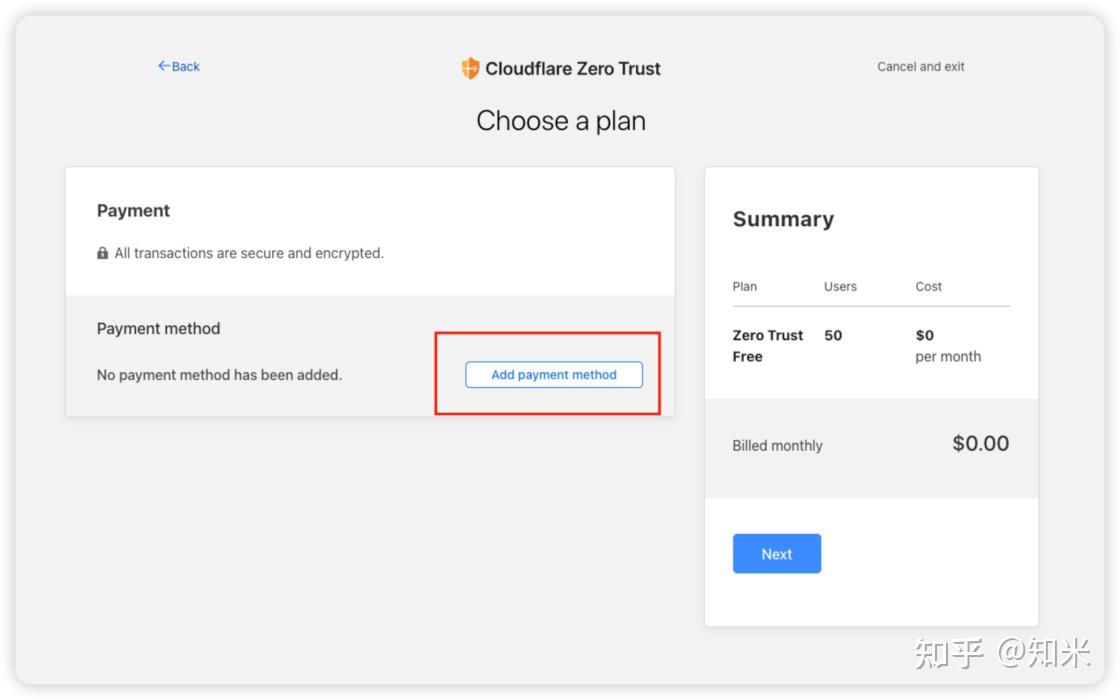
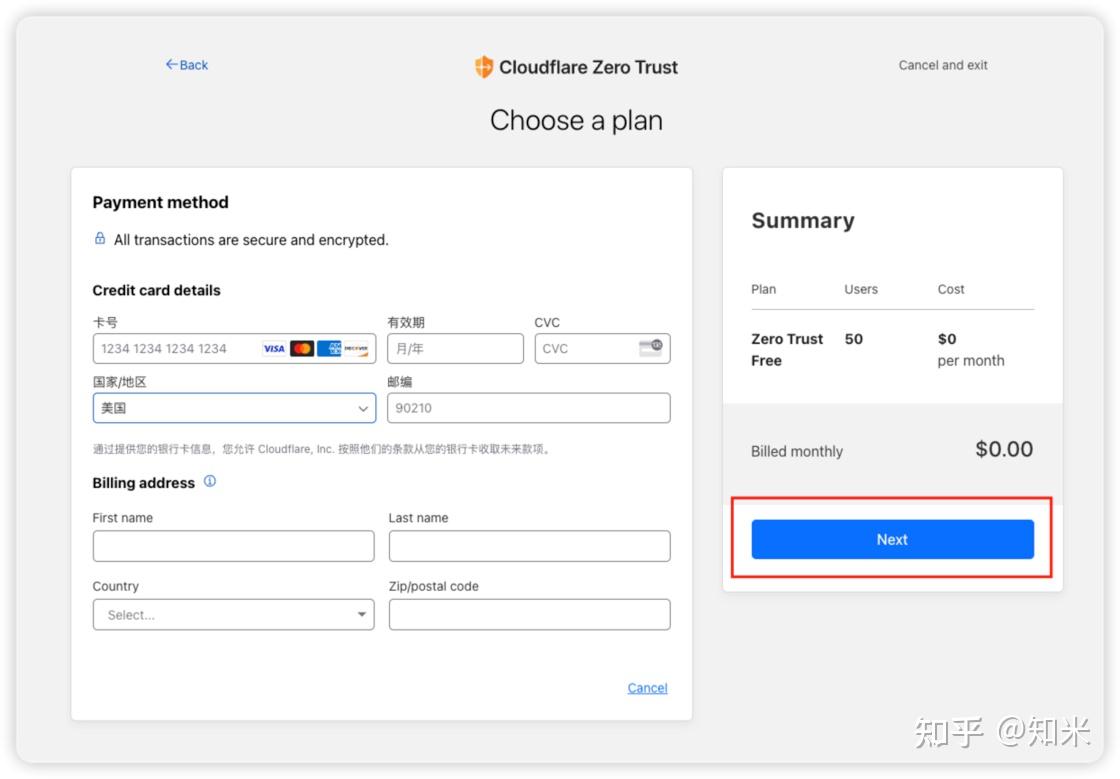
3. 完成后,在 Access Tunnels 中,创建一个 Tunnel。
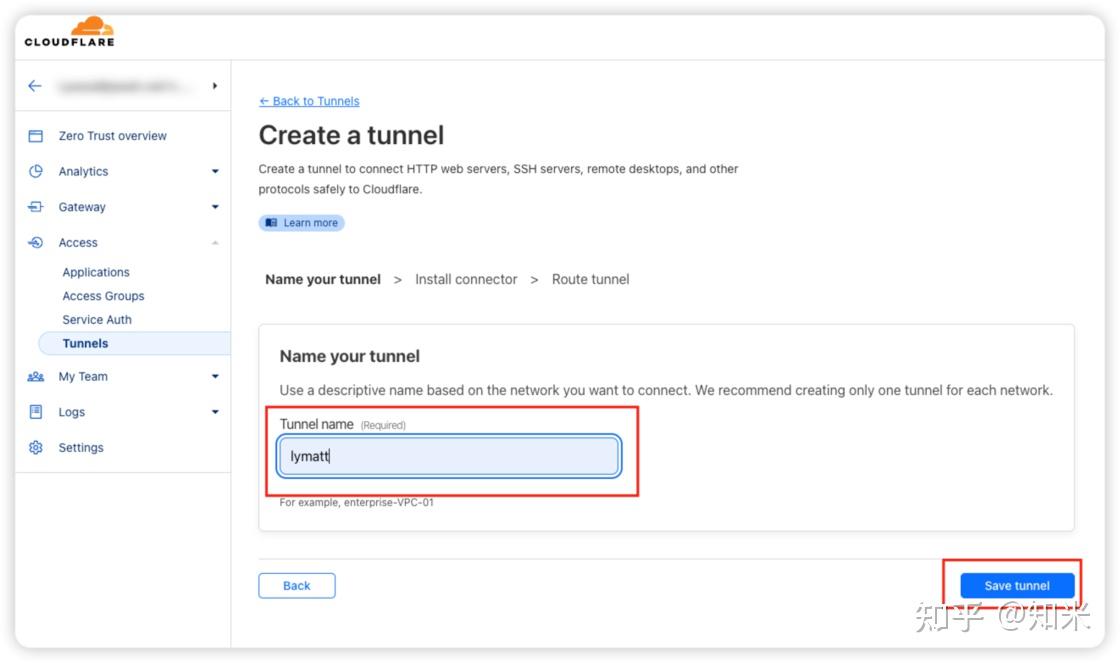
4. 选择 Cloudflared 部署方式。
Tunnel 需要通过 Cloudflared 来建立云端与本地网络的通道,这里推荐选择 Docker 部署Cloudflared 守护进程以使用 Tunnel 功能。
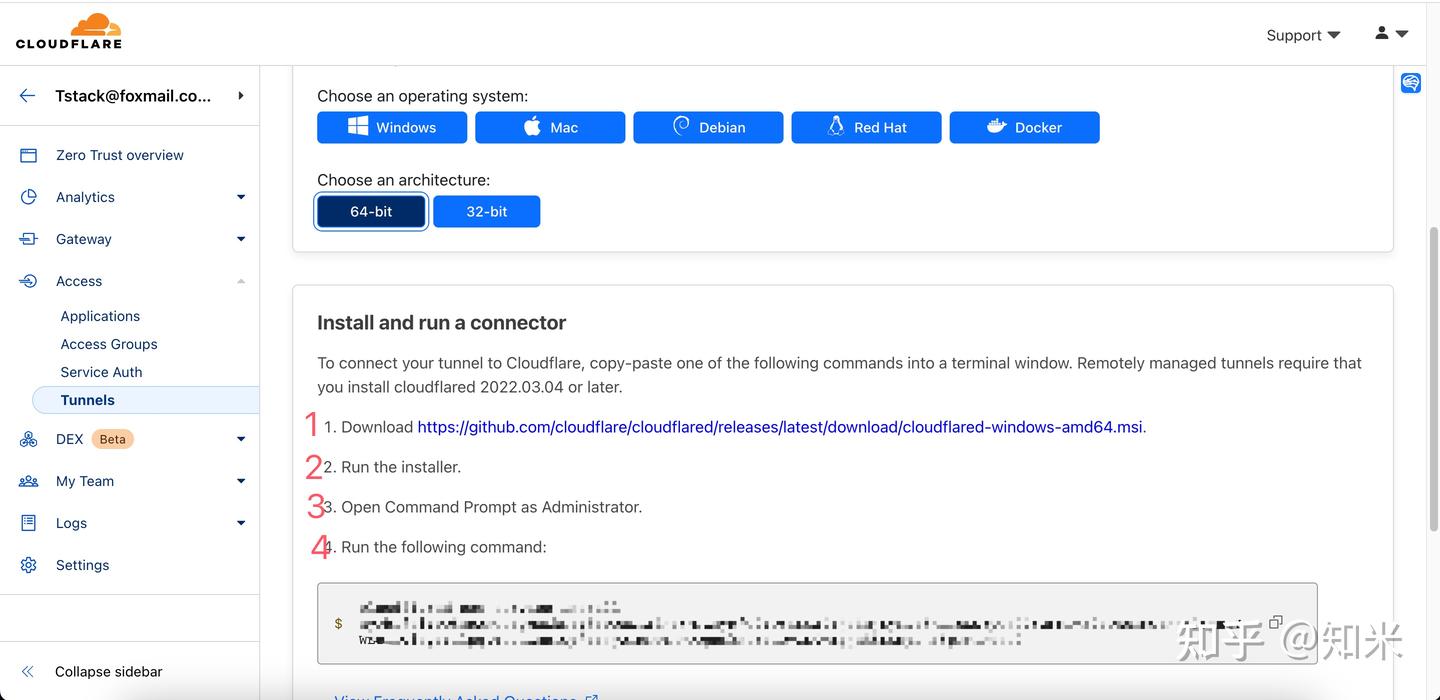
根据客户端类型选择,先进行安装,然后打开终端cmd或者shell,进行运行配置。
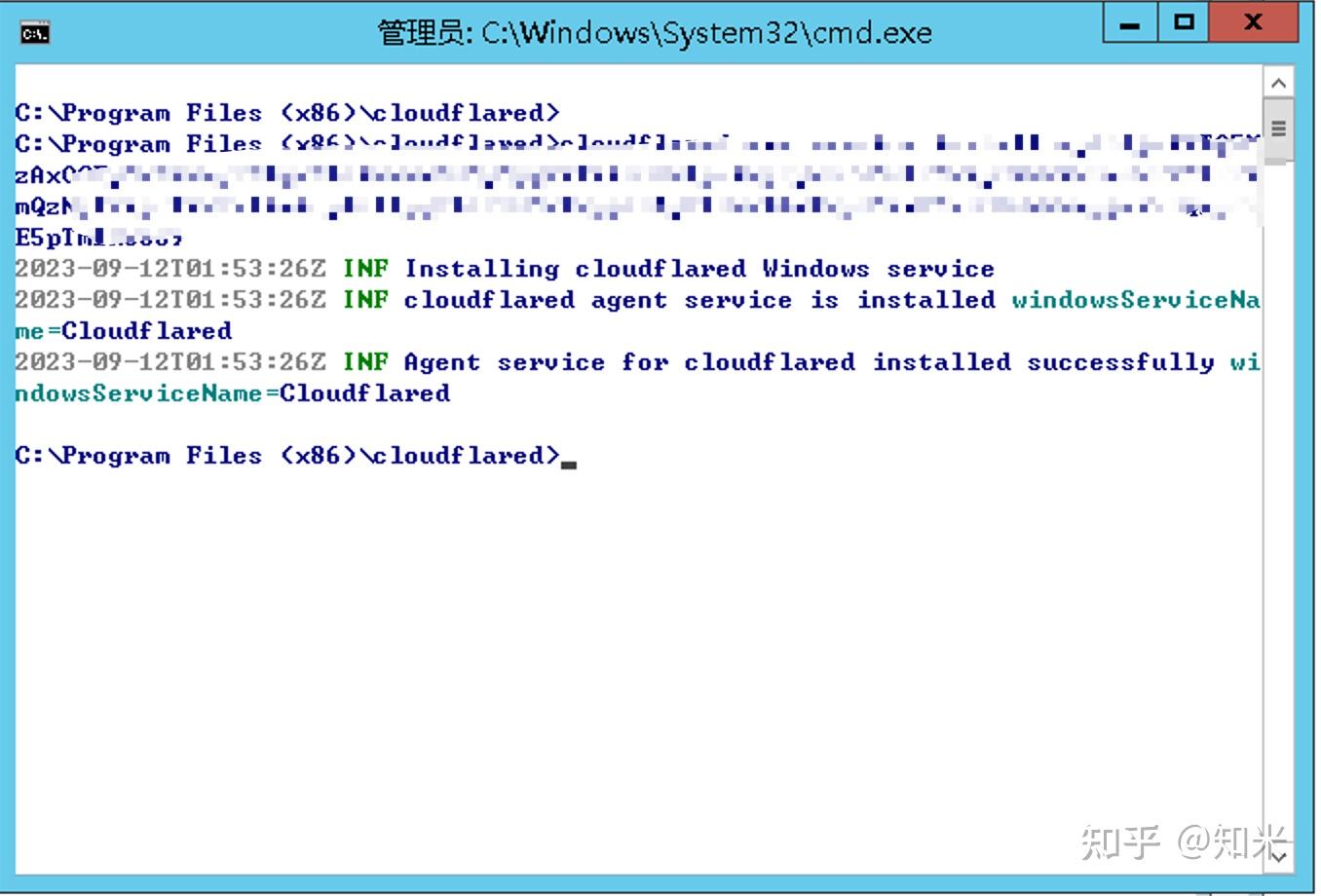
5. 配置域名和转发URL
为你的域名配置一个子域名(Subdomain),Path 留空,URL 处填写内网服务的IP加端口号。注意 Type 处建议使用 HTTP,因为 Cloudflare 会自动为你提供 HTTPS,因此此处的转发目标可以是 HTTP 服务端口。
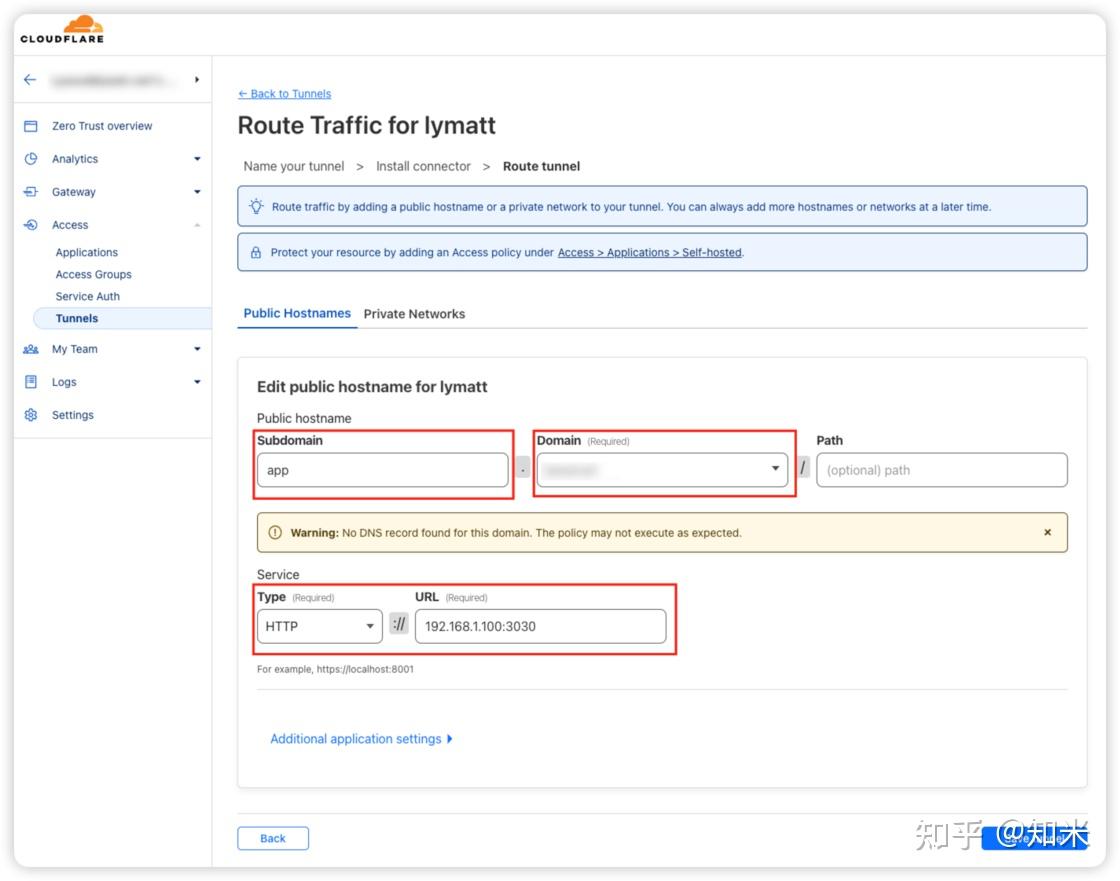
6. 客户端配置
参照步骤4进行客户端安装,然后打开cmd执行
.\cloudflared access tcp –hostname wins.a.com –listener 127.0.0.1:3380
然后使用mstsc工具链接即可。
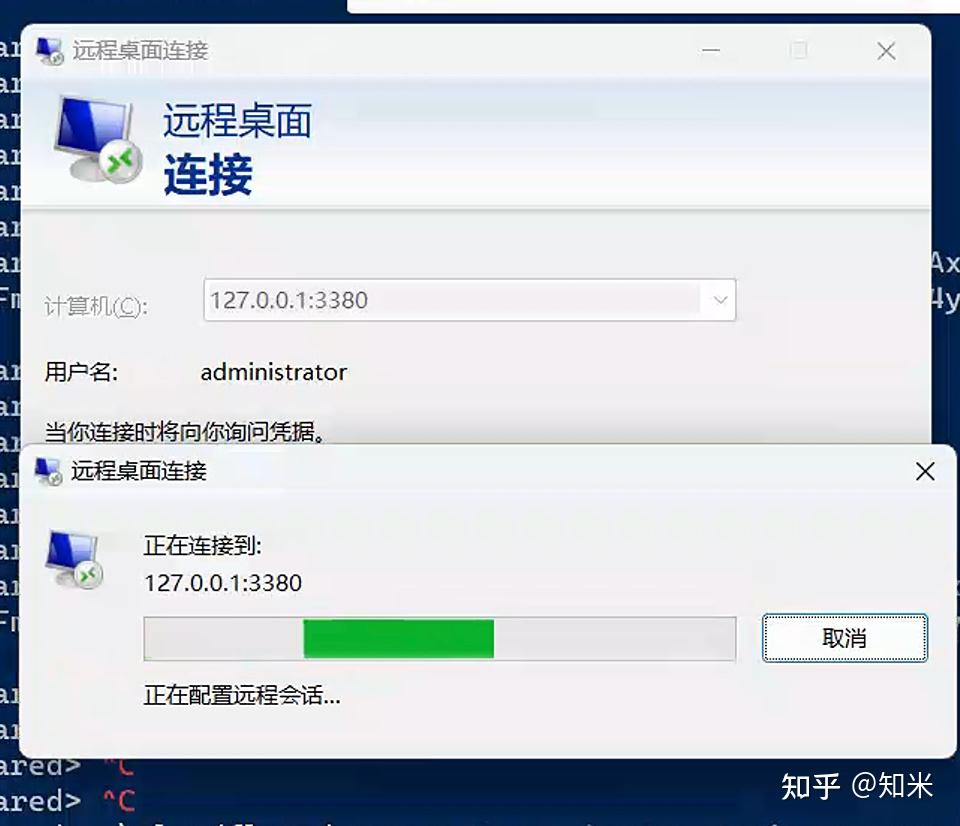
以下配置为安全增强可选(为你的服务添加额外验证)
如果你觉得这种直接暴露内网服务的方式有较高的安全风险,我们还可以使用 Application 功能为服务添加额外的安全验证。
1. 点击 Application – Get started。
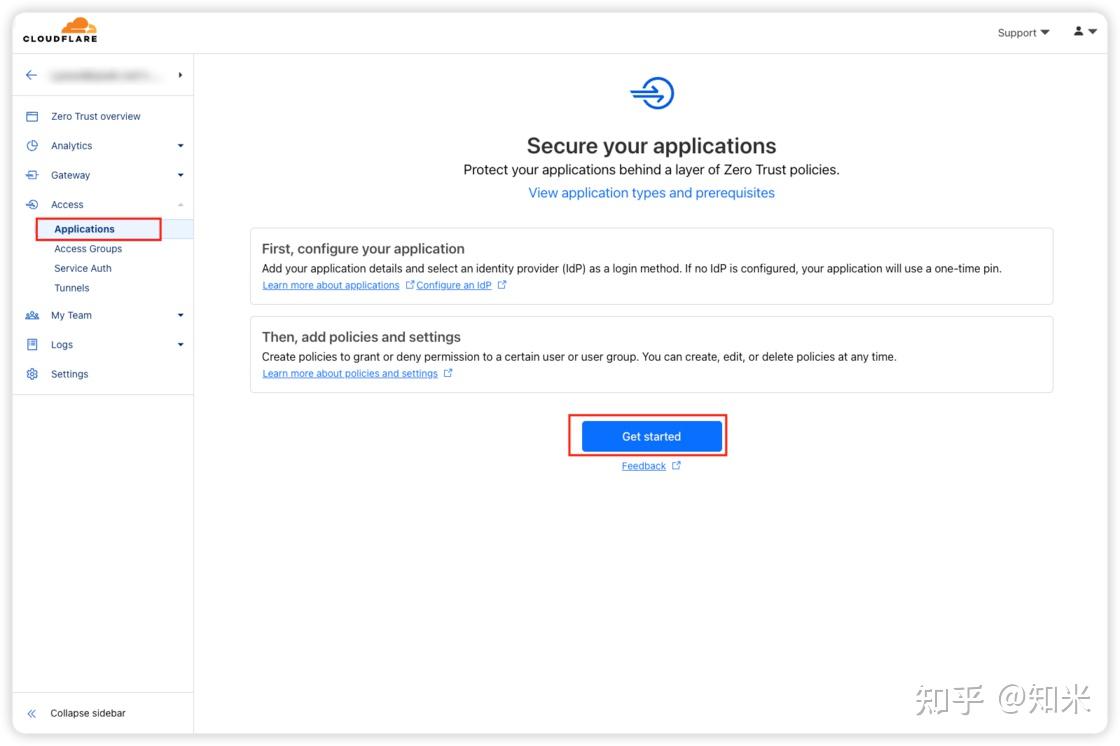
2. 选择 Self-hosted。
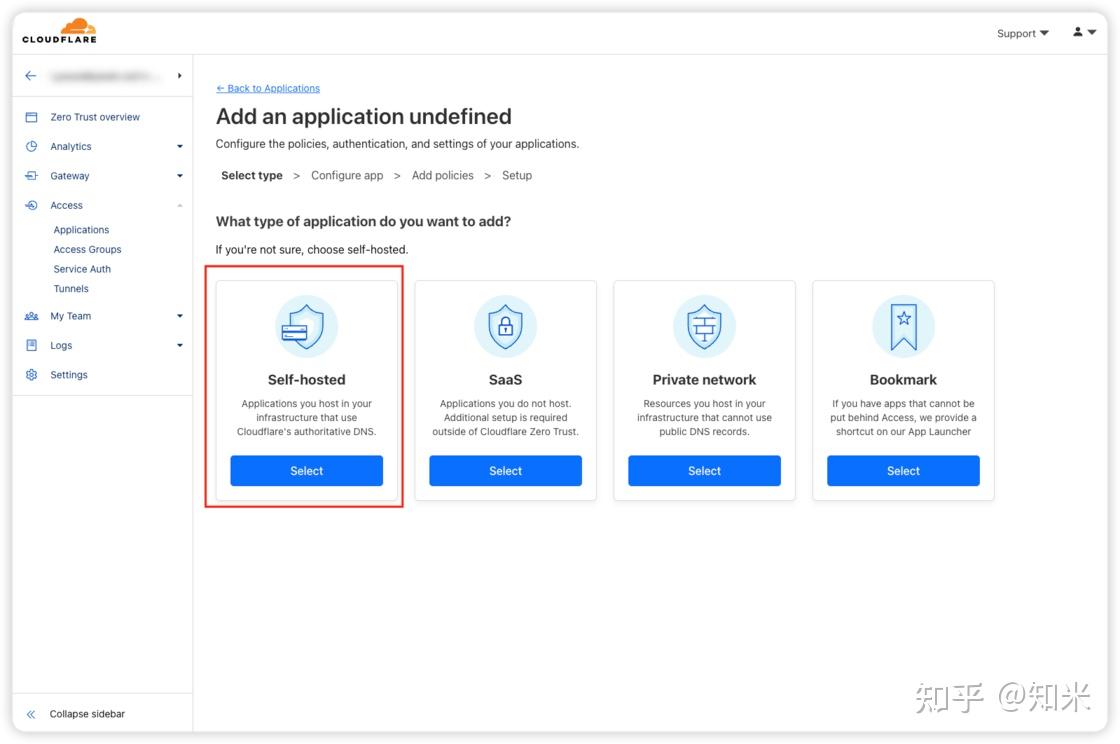
3. 填写配置,注意 Subdomain 和 Domain 需要使用刚刚创建的 Tunnel 服务相同的 Domain 配置。
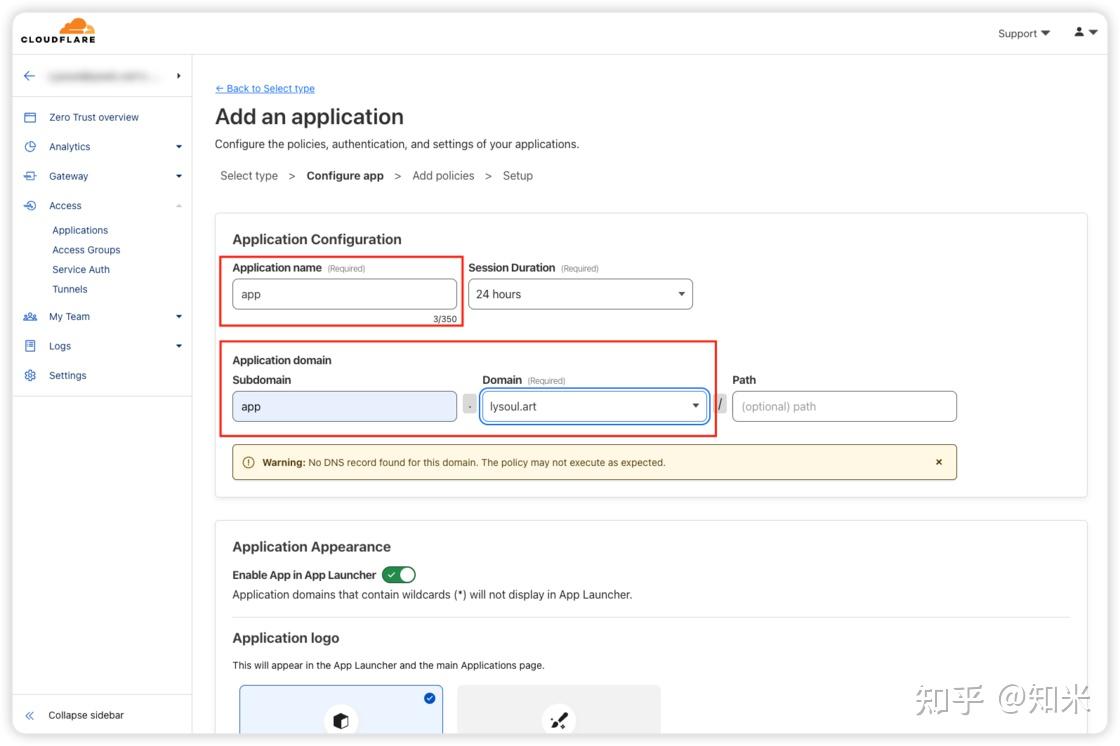
4. 选择验证方式。填写 Policy name(任意)。在 Include 区域选择验证方式,示例图片中使用的是 Email 域名的方式,用户在访问该网络时需要使用指定的邮箱域名(如@http://gmail.com)验证,这种方式比较适合自定义域名的企业邮箱用户。另外你还可以指定特定完整邮箱地址、IP 地址范围等方式。
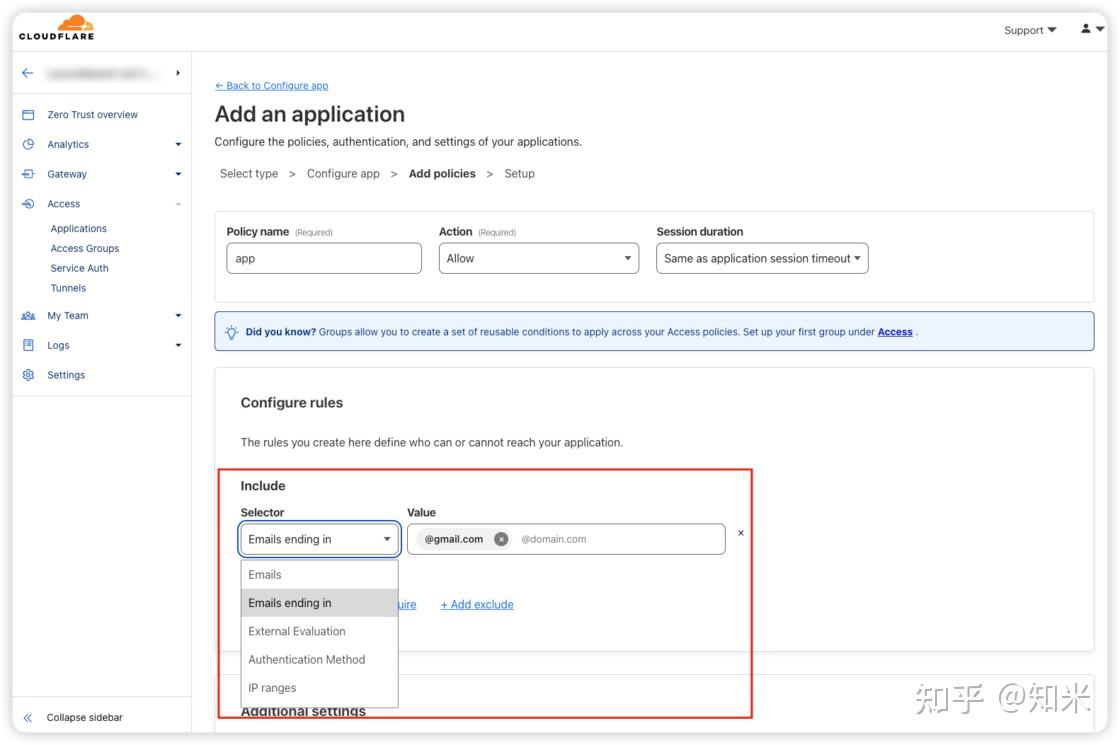
5. 完成添加
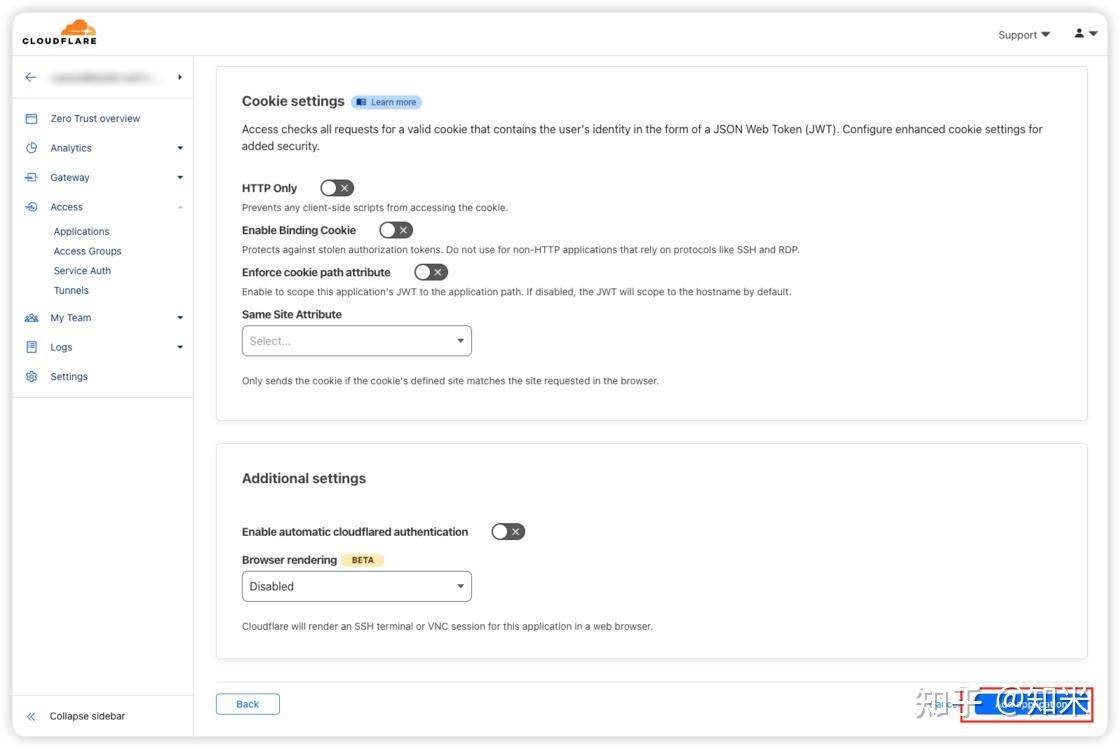
此时,访问 https://app.yourdomain.com 可以看到网站多了一个验证页面,使用刚刚设置的域名邮箱,接收验证码来访问。
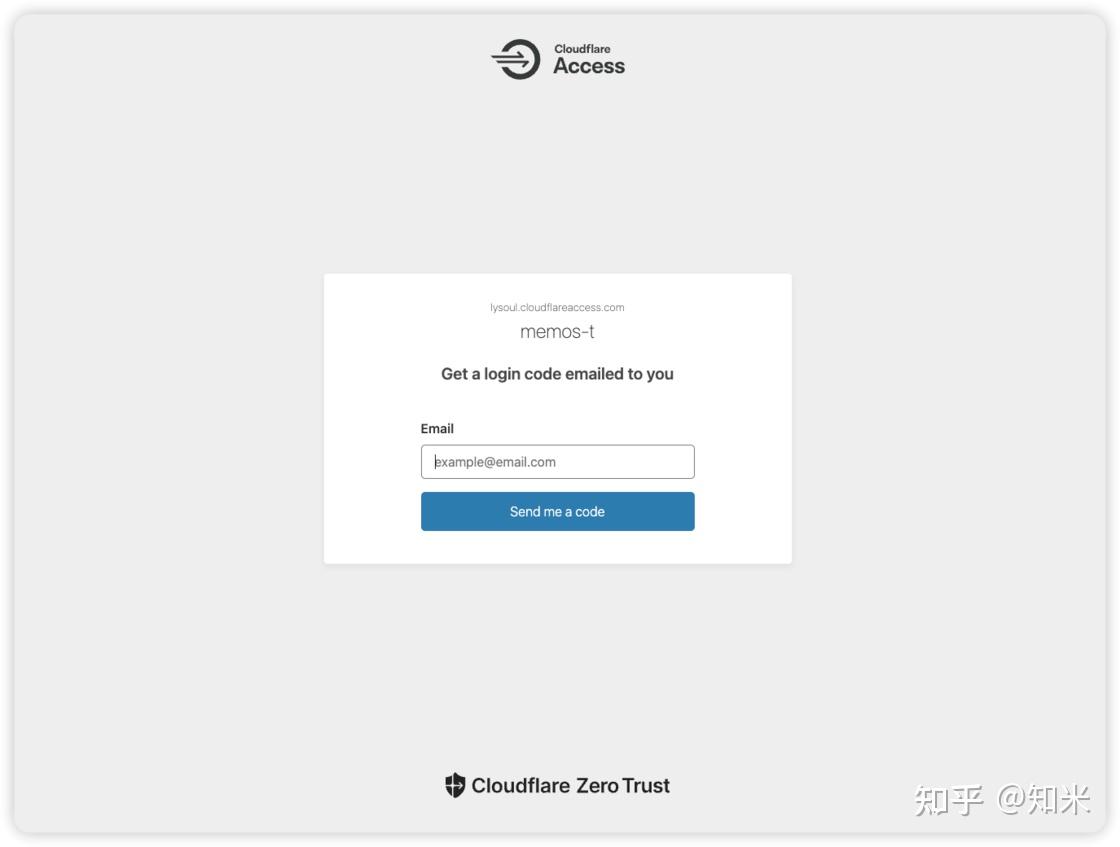
#被控端
#如果见面的令牌有刷新, 需要先卸载服务, 然后复制网页上的命令用管理员(cmd)重新执行才可以,
cloudflared service uninstall 卸载服务
#控制端电脑操作
#自动打开网页 下载证书
# xxx.com cloudflared上面被控端的隧道名称
#localhost:3389 为控制端的映射端口 要使用本机未占用的, mstsc 的时候填的就是该地址
1. cloudflared login
2. cloudflared access rdp –hostname xxx.com –url localhost:3340
